Việc chiếc iPhone 6 bị vô hiệu hóa do quên mật khẩu hoặc nhập sai quá nhiều lần là một tình huống phổ biến gây nhiều phiền toái cho người dùng. Khi gặp phải trường hợp này, nhiều người lo lắng về việc phải sử dụng máy tính hoặc mang thiết bị đến các trung tâm bảo hành. Tuy nhiên, vẫn có cách mở khoá iphone 6 không cần máy tính một cách đơn giản và hiệu quả, giúp bạn nhanh chóng khôi phục quyền truy cập vào thiết bị của mình. Bài viết này sẽ cung cấp hướng dẫn chi tiết về các phương pháp an toàn để khắc phục tình trạng iPhone bị vô hiệu hóa, đồng thời giải thích rõ các điều kiện cần thiết và những lưu ý quan trọng khi tiến hành khôi phục cài đặt gốc bằng ứng dụng Tìm (Find My). Đây là giải pháp thực tiễn giúp người dùng lấy lại quyền kiểm soát chiếc iPhone của mình mà không cần đến sự hỗ trợ của máy tính.
Tại Sao iPhone 6 Bị Vô Hiệu Hoá?
Điện thoại iPhone 6 của bạn có thể bị vô hiệu hoá vì nhiều lý do khác nhau, chủ yếu liên quan đến các biện pháp bảo mật do Apple thiết lập nhằm bảo vệ dữ liệu cá nhân. Hiểu rõ nguyên nhân giúp người dùng tránh lặp lại lỗi và có phương án xử lý phù hợp. Tình trạng này thường xảy ra khi hệ thống phát hiện các hành vi truy cập đáng ngờ hoặc khi người dùng không thể xác thực danh tính chính chủ.Nhập Sai Mật Khẩu Nhiều Lần
Đây là nguyên nhân phổ biến nhất khiến iPhone bị vô hiệu hoá. Khi người dùng quên mật khẩu và cố gắng nhập đi nhập lại quá nhiều lần, iPhone sẽ tự động kích hoạt chế độ khóa bảo mật để ngăn chặn các nỗ lực truy cập trái phép. Mức độ vô hiệu hoá sẽ tăng dần theo số lần nhập sai.
Nếu nhập sai mật khẩu 6 lần liên tiếp, thiết bị sẽ bị vô hiệu hoá trong 1 phút. Sau đó, số lần vô hiệu hoá sẽ tăng lên 5 phút cho lần thứ 7, 15 phút cho lần thứ 8, và 60 phút cho lần thứ 9. Nếu người dùng tiếp tục nhập sai đến lần thứ 10, iPhone 6 sẽ bị vô hiệu hoá hoàn toàn, thường kèm theo thông báo “iPhone bị vô hiệu hoá, kết nối iTunes”. Điều này đòi hỏi một quy trình khôi phục đặc biệt.
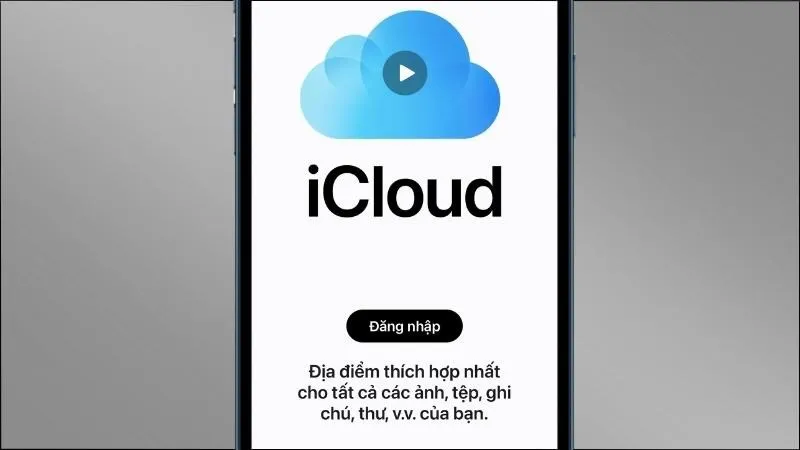 Người dùng nhập sai mật khẩu nhiều lần khiến iPhone 6 bị vô hiệu hóa
Người dùng nhập sai mật khẩu nhiều lần khiến iPhone 6 bị vô hiệu hóa
Quên Mật Khẩu iCloud và Những Hậu Quả
Mật khẩu iCloud là chìa khóa để truy cập vào rất nhiều dịch vụ của Apple, bao gồm Find My iPhone, sao lưu dữ liệu và đồng bộ hóa thông tin. Việc quên mật khẩu iCloud có thể dẫn đến việc iPhone 6 bị vô hiệu hóa hoặc bị khóa kích hoạt sau khi khôi phục cài đặt gốc. Điều này làm cho thiết bị trở thành “cục gạch” nếu bạn không thể xác thực tài khoản iCloud chính chủ.
Tình trạng này không chỉ ngăn bạn sử dụng điện thoại mà còn có thể gây mất mát dữ liệu quan trọng đã được lưu trữ trên iCloud. Để tránh điều này, việc ghi nhớ hoặc quản lý mật khẩu iCloud một cách cẩn thận là vô cùng cần thiết. Ngoài ra, việc thiết lập các phương thức khôi phục tài khoản cũng đóng vai trò quan trọng trong việc bảo vệ và khôi phục quyền truy cập.
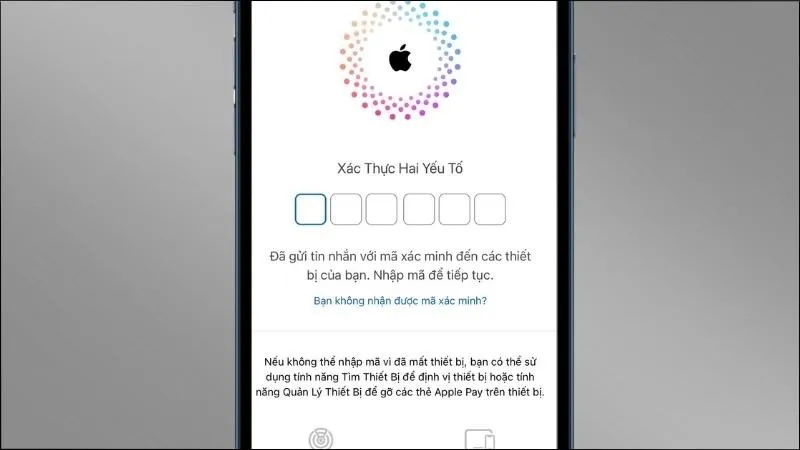 iPhone 6 bị vô hiệu hóa do quên mật khẩu iCloud, cần khôi phục
iPhone 6 bị vô hiệu hóa do quên mật khẩu iCloud, cần khôi phục
Hướng Dẫn Cách Mở Khoá iPhone 6 Không Cần Máy Tính Bằng iCloud (Find My iPhone)
Phương pháp này là một giải pháp hữu hiệu khi bạn cần mở khoá iPhone 6 không cần máy tính. Nó dựa trên tính năng Find My iPhone của Apple, cho phép người dùng định vị, khóa hoặc xóa dữ liệu trên thiết bị từ xa. Để thực hiện thành công, bạn cần đảm bảo một số điều kiện nhất định.
Điều Kiện Tiên Quyết Để Thực Hiện
Để có thể sử dụng tính năng Find My iPhone để mở khóa thiết bị, chiếc iPhone 6 bị vô hiệu hóa của bạn phải đáp ứng những yêu cầu sau. Thứ nhất, tính năng Find My iPhone phải được kích hoạt trên chiếc điện thoại đó trước khi nó bị khóa. Đây là một cài đặt quan trọng mà người dùng iPhone nên bật ngay khi sở hữu thiết bị mới.
Thứ hai, bạn phải nhớ ID Apple và mật khẩu đã được liên kết với chiếc iPhone 6 bị vô hiệu hóa. Đây là thông tin bắt buộc để đăng nhập vào iCloud và thực hiện các thao tác từ xa. Thứ ba, chiếc iPhone 6 cần có kết nối internet (Wi-Fi hoặc dữ liệu di động) để nhận lệnh xóa từ iCloud. Nếu thiết bị không có kết nối, lệnh sẽ được thực hiện ngay khi nó online trở lại.
Các Bước Thực Hiện Chi Tiết
Quy trình này đòi hỏi sự cẩn trọng để đảm bảo bạn không gặp phải lỗi trong quá trình thực hiện. Hãy làm theo từng bước hướng dẫn dưới đây để mở khoá iPhone 6 không cần máy tính. Đảm bảo bạn có một thiết bị khác (iPhone, iPad, máy tính bảng Android, hoặc máy tính bàn) có kết nối internet để truy cập trang web iCloud.
Sử dụng thiết bị khác truy cập iCloud
Đầu tiên, hãy sử dụng một thiết bị di động khác như iPhone, iPad hoặc điện thoại Android, hoặc thậm chí là máy tính bàn, để truy cập vào trình duyệt web. Mở trình duyệt và điều hướng đến trang chủ chính thức của iCloud tại địa chỉ https://www.icloud.com. Đảm bảo rằng kết nối internet của thiết bị bạn đang sử dụng là ổn định.
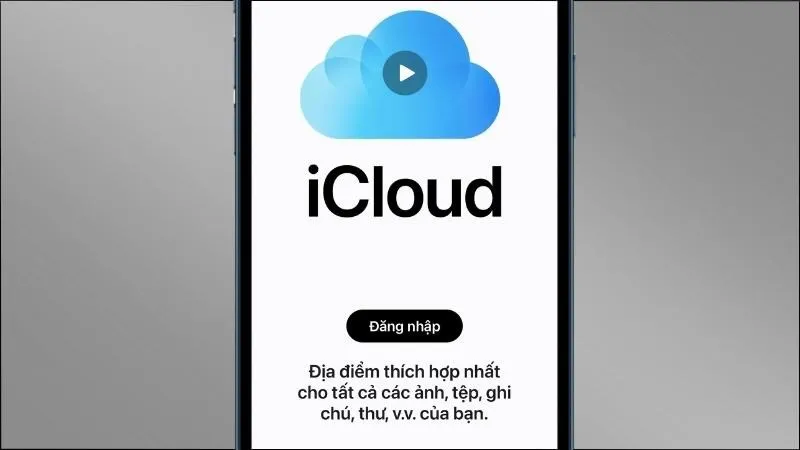 Truy cập trang iCloud trên thiết bị khác để mở khoá iPhone 6
Truy cập trang iCloud trên thiết bị khác để mở khoá iPhone 6
Đăng nhập ID Apple
Khi trang iCloud đã tải xong, bạn sẽ thấy giao diện yêu cầu đăng nhập. Hãy nhập chính xác tài khoản ID Apple và mật khẩu mà bạn đã sử dụng trên chiếc iPhone 6 bị vô hiệu hóa của mình. Thực hiện các bước xác minh hai yếu tố (nếu có) để hoàn tất quá trình đăng nhập. Việc sử dụng đúng ID Apple là yếu tố then chốt để có thể quản lý và điều khiển chiếc iPhone bị khóa.
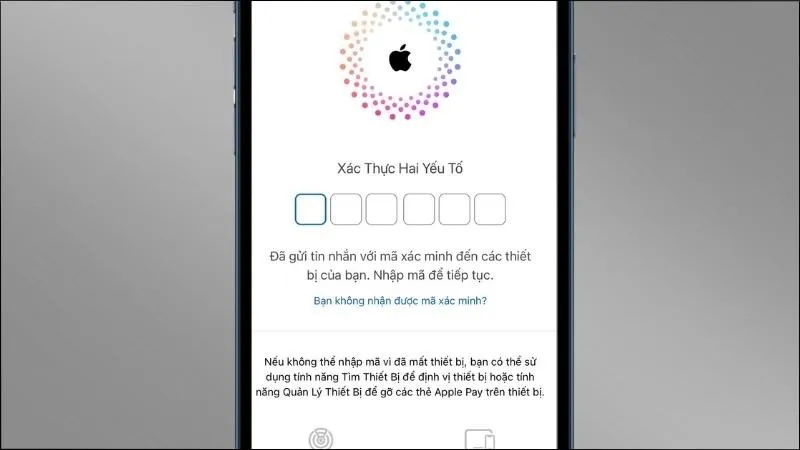 Đăng nhập ID Apple để khôi phục iPhone 6 bị khóa
Đăng nhập ID Apple để khôi phục iPhone 6 bị khóa
Chọn mục Tìm thiết bị (Find iPhone)
Sau khi đăng nhập thành công vào iCloud, bạn sẽ thấy nhiều biểu tượng ứng dụng. Hãy tìm và chọn biểu tượng có ký hiệu giống hình la bàn hoặc kính lúp, thường được gọi là “Tìm” (Find iPhone hoặc Find My). Biểu tượng này thường nằm ở góc phải của màn hình hoặc trong danh sách các ứng dụng iCloud. Nhấn vào đó để chuyển đến giao diện định vị thiết bị.
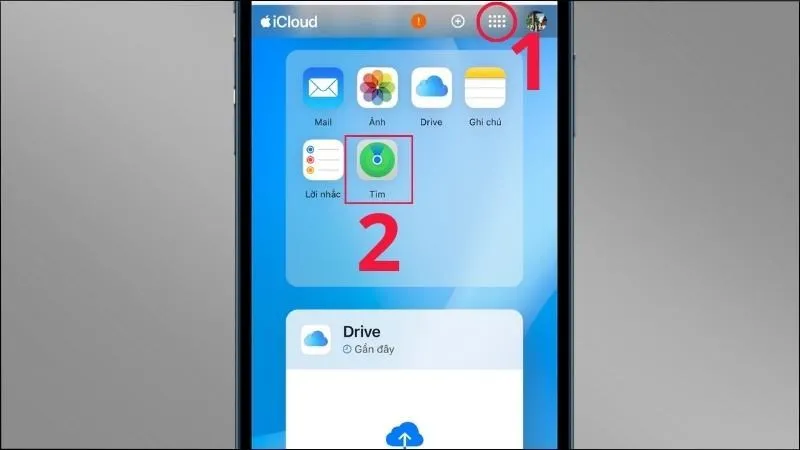 Chọn mục Tìm thiết bị trên iCloud để quản lý iPhone 6
Chọn mục Tìm thiết bị trên iCloud để quản lý iPhone 6
Chọn thiết bị bị vô hiệu hóa
Trong giao diện của ứng dụng Tìm, một bản đồ sẽ hiển thị vị trí các thiết bị Apple của bạn. Ở phía trên cùng hoặc bên cạnh bản đồ, thường có một danh sách thả xuống hoặc một biểu tượng để hiển thị tất cả các thiết bị. Nhấn vào đó và chọn tên chiếc iPhone 6 đang bị vô hiệu hóa mà bạn muốn mở khóa.
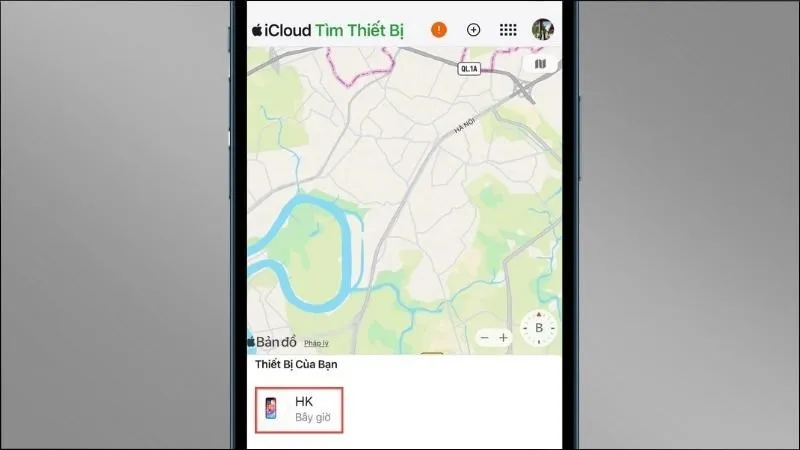 Xác định và chọn iPhone 6 bị vô hiệu hóa trong danh sách thiết bị
Xác định và chọn iPhone 6 bị vô hiệu hóa trong danh sách thiết bị
Thực hiện xóa thiết bị
Khi đã chọn đúng chiếc iPhone 6 của mình, một cửa sổ hoặc bảng điều khiển sẽ xuất hiện với các tùy chọn. Tìm và chọn lệnh “Xóa thiết bị” (Erase iPhone). Bạn sẽ được yêu cầu xác nhận hành động này. Thao tác này sẽ xóa toàn bộ dữ liệu, cài đặt trên iPhone 6 và đưa nó về trạng thái như khi mới xuất xưởng, đồng thời loại bỏ mật khẩu màn hình khóa.
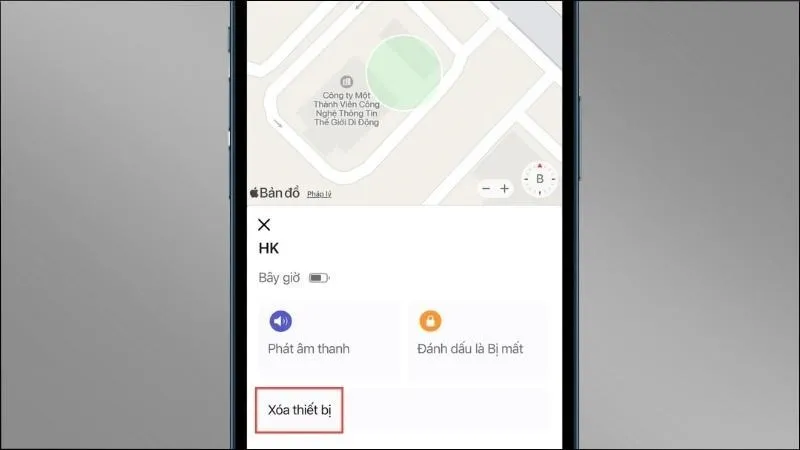 Xóa thiết bị để đặt lại và mở khoá iPhone 6 không cần máy tính
Xóa thiết bị để đặt lại và mở khoá iPhone 6 không cần máy tính
Sau khi xác nhận, quá trình xóa dữ liệu và khôi phục iPhone 6 sẽ bắt đầu. Thời gian hoàn thành phụ thuộc vào tốc độ kết nối internet và lượng dữ liệu trên thiết bị. Khi quá trình này kết thúc, chiếc iPhone 6 sẽ khởi động lại và bạn có thể thiết lập lại nó như một thiết bị mới, không còn bị khóa mật khẩu.
Những Lưu Ý Quan Trọng Khi Khôi Phục iPhone 6
Việc khôi phục iPhone 6 để mở khóa thiết bị vô hiệu hóa là một giải pháp hữu ích, tuy nhiên nó đi kèm với một số hệ quả và yêu cầu người dùng cần đặc biệt lưu ý. Nắm rõ các thông tin này giúp bạn có sự chuẩn bị tốt nhất và tránh những rủi ro không đáng có.
Sao Lưu Dữ Liệu Định Kỳ
Thao tác “Xóa thiết bị” thông qua Find My iPhone sẽ xóa toàn bộ dữ liệu trên chiếc iPhone 6 của bạn. Điều này bao gồm ảnh, video, tin nhắn, danh bạ, ứng dụng và tất cả các cài đặt cá nhân. Nếu bạn không sao lưu dữ liệu trước đó, toàn bộ thông tin sẽ bị mất vĩnh viễn. Để tránh mất mát đáng tiếc, hãy tạo thói quen sao lưu iPhone 6 của bạn lên iCloud hoặc máy tính (qua iTunes/Finder) một cách định kỳ. Điều này đảm bảo rằng bạn có thể khôi phục lại dữ liệu quan trọng sau khi mở khóa thiết bị.
Hiểu Rõ Rủi Ro Mất Dữ Liệu
Mặc dù phương pháp này giúp bạn mở khoá iPhone 6 không cần máy tính nhưng nó yêu cầu đánh đổi bằng việc mất sạch dữ liệu hiện có trên máy. Đây là một rủi ro lớn cần được chấp nhận. Trước khi thực hiện, hãy cân nhắc kỹ xem bạn có bản sao lưu gần nhất hay không. Nếu không, bạn sẽ phải chấp nhận việc bắt đầu lại với một chiếc iPhone 6 trống rỗng. Hãy luôn ưu tiên bảo vệ dữ liệu bằng cách sao lưu thường xuyên để giảm thiểu tác động của những sự cố không mong muốn.
Đảm Bảo Kết Nối Internet Ổn Định
Để quá trình “Xóa thiết bị” qua Find My iPhone diễn ra suôn sẻ, chiếc iPhone 6 bị khóa cần phải có kết nối internet ổn định (Wi-Fi hoặc dữ liệu di động). Nếu thiết bị không kết nối mạng, lệnh xóa sẽ không thể được gửi đi và thực hiện ngay lập tức. Thay vào đó, nó sẽ chờ cho đến khi iPhone 6 kết nối internet trở lại. Đảm bảo rằng thiết bị không bị tắt nguồn và đang ở trong vùng có sóng mạng tốt để quá trình khôi phục có thể hoàn tất trong thời gian sớm nhất.
Khôi Phục Cài Đặt Gốc và Kích Hoạt Lại iPhone 6
Sau khi quá trình xóa thiết bị hoàn tất, chiếc iPhone 6 của bạn sẽ khởi động lại và hiển thị màn hình chào mừng. Lúc này, bạn sẽ cần thực hiện các bước thiết lập cơ bản giống như khi mới mua một chiếc điện thoại mới. Đây là cơ hội để bạn đặt lại mật khẩu mới và đảm bảo an toàn cho thiết bị.
Các Bước Thiết Lập Sau Khôi Phục
Khi iPhone 6 khởi động lại sau khi bị xóa dữ liệu, bạn sẽ thấy màn hình thiết lập ban đầu. Hãy làm theo hướng dẫn trên màn hình để chọn ngôn ngữ, quốc gia, và kết nối với mạng Wi-Fi. Bạn sẽ cần kích hoạt lại iPhone 6 bằng cách đăng nhập vào ID Apple đã liên kết với thiết bị trước đó. Điều này đảm bảo rằng bạn là chủ sở hữu hợp pháp của thiết bị và không phải là kẻ gian đang cố gắng truy cập.
Trong quá trình thiết lập, bạn sẽ có tùy chọn khôi phục dữ liệu từ bản sao lưu iCloud hoặc iTunes/Finder (nếu có). Nếu bạn đã sao lưu dữ liệu trước đó, đây là lúc để khôi phục lại ảnh, ứng dụng và cài đặt cá nhân của mình. Nếu không có bản sao lưu, bạn sẽ thiết lập iPhone 6 như một thiết bị hoàn toàn mới. Đừng quên đặt mật khẩu mới mạnh hơn và dễ nhớ hơn để tránh lặp lại tình trạng bị khóa.
Thiết Lập Mật Khẩu Mới và Bảo Mật
Sau khi khôi phục và thiết lập lại iPhone 6, việc quan trọng nhất là đặt một mật khẩu màn hình khóa mới. Hãy chọn một mật khẩu bao gồm cả số, chữ cái và ký tự đặc biệt nếu có thể, để tăng cường bảo mật. Tránh sử dụng các mật khẩu dễ đoán như ngày sinh, số điện thoại hoặc chuỗi số đơn giản. Bạn cũng có thể cân nhắc kích hoạt Touch ID (nếu iPhone 6 của bạn hỗ trợ) để mở khóa nhanh chóng và tiện lợi hơn.
Ngoài ra, hãy đảm bảo rằng tính năng Find My iPhone vẫn được bật trên thiết bị mới thiết lập này. Điều này sẽ giúp bạn có thể định vị hoặc xóa thiết bị từ xa một lần nữa trong trường hợp không may bị mất hoặc lại quên mật khẩu. Kích hoạt tính năng xác thực hai yếu tố cho ID Apple cũng là một biện pháp bảo mật mạnh mẽ, giúp bảo vệ tài khoản của bạn khỏi các truy cập trái phép.
Kết Luận
Việc cách mở khoá iPhone 6 không cần máy tính thông qua tính năng Find My iPhone là một giải pháp hữu hiệu khi thiết bị của bạn bị vô hiệu hóa do quên mật khẩu. Mặc dù phương pháp này đòi hỏi việc xóa toàn bộ dữ liệu trên máy, nó mang lại khả năng khôi phục quyền truy cập nhanh chóng và an toàn. Luôn ghi nhớ tầm quan trọng của việc sao lưu dữ liệu định kỳ và duy trì kết nối internet ổn định cho thiết bị. Bằng cách tuân thủ các bước và lưu ý đã nêu, bạn có thể tự tin xử lý tình huống iPhone 6 bị khóa một cách hiệu quả, đồng thời tăng cường bảo mật cho thiết bị của mình trong tương lai.
Ngày Cập Nhật Mới Nhất: Tháng 10 25, 2025 by Cơ khí Quốc Cường

Chuyên gia cơ khí chính xác tại Cơ khí Quốc Cường – là một trong những công ty hàng đầu Việt Nam chuyên sâu về sản xuất, gia công cơ khí.
